Specialiųjų simbolių įterpimas į Word 2010
Kartais gali prireikti įterpti neįprastą simbolį į Word 2010 dokumentą. Perskaitykite, kaip lengvai tai padaryti su mūsų patarimais ir simbolių sąrašu.
Kai importuojate darbaknygę, kartais pamatysite, kad duomenys, nors ir tvarkingai suformatuoti, nerodomi kaip Excel lentelė. Jūs dažnai susidursite su tokiomis situacijomis. Norėdami išvalyti darbaknygę, galite naudoti kelis darbaknygės redagavimo būdus.
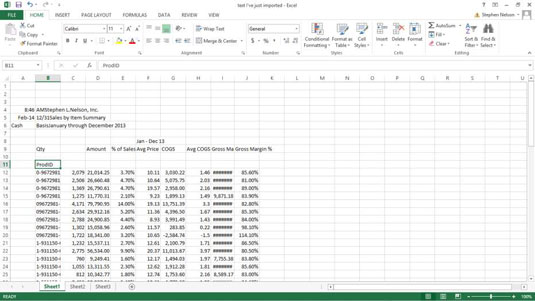
Norėdami ištrinti nereikalingus stulpelius (tai gali būti tušti stulpeliai arba stulpeliai, kuriuose saugomi jums nereikalingi duomenys), spustelėkite stulpelio raidę, kad pasirinktumėte stulpelį. Tada pasirinkite skirtuko Pagrindinis komandą Ištrinti.
Jei norite ištrinti kelis stulpelius, galite pasirinkti kelis stulpelius laikydami nuspaudę klavišą Ctrl ir tada atskirai spustelėdami stulpelių raides.
Norėdami ištrinti nereikalingas eilutes, atlikite tuos pačius veiksmus, kaip ir pašalindami nereikalingus stulpelius. Tiesiog spustelėkite eilutės numerį ir pasirinkite skirtuko Pagrindinis komandą Ištrinti. Norėdami ištrinti kelias eilutes, laikykite nuspaudę klavišą Ctrl ir pasirinkite kiekvienos norimos ištrinti eilutės eilučių numerius. Pasirinkę pasirinkite skirtuko Pagrindinis komandą Ištrinti.
Norėdami pakeisti stulpelio dydį (padidinti jo plotį), kad jo turinys būtų aiškiai matomas, dukart spustelėkite stulpelio raidžių laukelio dešinįjį kampą arba spustelėkite Automatiškai pritaikyti stulpelio plotį mygtuko Formatas išskleidžiamajame meniu (skirtukas Pagrindinis). Pavyzdžiui, H stulpelis per siauras, kad būtų rodomos jo reikšmės. „Excel“ H stulpelio langeliuose rodo kelis svaro ženklus (########), nurodančius, kad stulpelis per siauras, kad būtų tinkamai rodomos jo reikšmės.
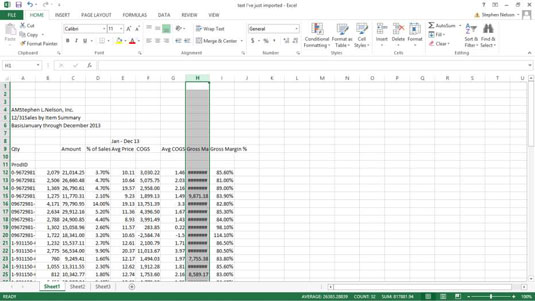
Tiesiog dukart spustelėkite stulpelio raidės etiketę ir „Excel“ pakeis stulpelio dydį, kad jis būtų pakankamai platus, kad būtų rodomos tame stulpelyje saugomos reikšmės arba etiketės. Čia „Excel“ pakeitė H stulpelio plotį, kad būtų rodomos jo reikšmės.
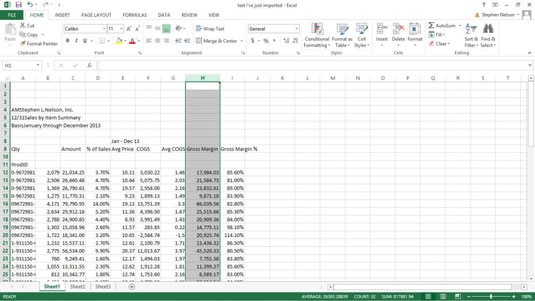
Taip pat galite pakeisti stulpelio dydį pasirinkę jį ir tada pasirinkę pagrindinio skirtuko komandą Formatas→Stulpelio plotis. Kai „Excel“ rodomas dialogo langas Stulpelio plotis, į teksto laukelį Stulpelio plotis galite įvesti didesnę reikšmę ir spustelėkite Gerai. Įvedama reikšmė yra simbolių, telpančių stulpelyje, skaičius.
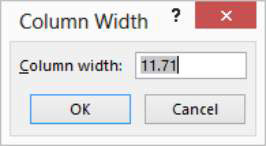
Rankiniu būdu linkę smuikininkai taip pat galite pakeisti stulpelio dydį spustelėdami ir vilkdami kairįjį stulpelio raidžių etikečių laukelio kampą. Galite pakeisti stulpelio dydį iki bet kokio pločio, vilkdami šią kraštinę.
Programose Excel 2007 ir Excel 2010 pasirinkite stulpelį ir naudokite skirtuko Pagrindinis komandą Formatas → Plotis, kad būtų rodomas dialogo langas Stulpelio plotis ir pakeistas stulpelio plotis.
Galite keisti eilučių dydį kaip ir stulpelių dydį. Tiesiog pasirinkite eilutės numerio etiketę, tada skirtuke Pagrindinis pasirinkite komandą Formatas → Eilės aukštis. Kai Excel rodo dialogo langą Eilutės aukštis, galite įvesti didesnę reikšmę į teksto laukelį Eilutės aukštis.
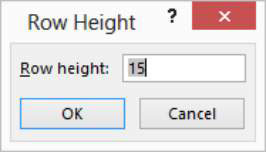
Eilės aukštis matuojamas taškais. (Taškas lygus 1/72 colio.)
Programose „Excel 2007“ ir „Excel 2010“ pasirinkite eilutę ir naudokite skirtuko Pagrindinis komandą Formatas → Eilutės aukštis, kad būtų rodomas dialogo langas Eilutės aukštis ir pakeistumėte eilutės aukštį.
Norėdami ištrinti diapazono, kuriame yra nereikalingų duomenų, turinį, pasirinkite darbalapio diapazoną, tada skirtuke Pagrindinis pasirinkite komandą Išvalyti → Išvalyti viską. „Excel“ ištrina ir pasirinkto diapazono langelių turinį, ir bet kokį tiems langeliams priskirtą formatavimą.
Norėdami pakeisti reikšmių formatavimą darbaknygėje, kurią norite analizuoti, pirmiausia pasirinkite norimo formatuoti diapazoną. Tada pasirinkite skirtuko Pagrindinis komandą Skaičius. Kai Excel rodomas dialogo langas Format Cells, pasirinkite iš jo skirtukų, kad pakeistumėte pasirinkto diapazono formatavimą.
Pavyzdžiui, naudokite pasirinkimus iš skirtuko Skaičius, kad pasirinkto diapazono reikšmėms priskirtumėte skaitinį formatavimą. Galite naudoti parinktis iš skirtuko Lygiavimas, kad pakeistumėte teksto ir reikšmių išdėstymą langelyje, skirtuke Šriftas pasirinkite šriftą, naudojamą reikšmėms ir etiketėms pasirinktame diapazone, ir skirtuke Kraštinė, kad priskirtumėte langelio kraštines. pasirinktą diapazoną.
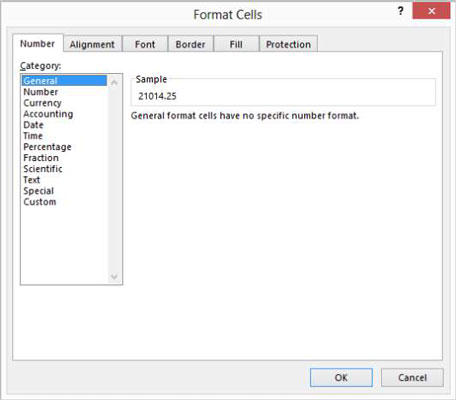
Mygtukai ir laukeliai, kurie rodomi tiesiai virš komandos mygtuko Skaičius, suteikia keletą patogių formatavimo parinkčių vienu spustelėjimu. Pavyzdžiui, galite spustelėti komandos mygtuką, pažymėtą valiutos simboliu, norėdami suformatuoti pasirinktą diapazoną naudodami apskaitos formatą.
Norėdami kopijuoti darbalapio duomenis, pirmiausia pasirinkite duomenis, kuriuos norite kopijuoti. Galite nukopijuoti vieną langelį arba langelių diapazoną. Pasirinkite skirtuko Pagrindinis komandą Kopijuoti, tada pasirinkite diapazoną, į kurį norite įtraukti nukopijuotus duomenis. Atminkite: galite pasirinkti vieną langelį arba langelių diapazoną. Tada pasirinkite skirtuko Pagrindinis komandą Įklijuoti.
Taip pat galite nukopijuoti darbalapių diapazonus vilkdami pelę. Norėdami tai padaryti, pasirinkite darbalapio diapazoną, kurį norite kopijuoti. Tada laikykite nuspaudę klavišą Ctrl ir vilkite diapazono kraštą.
Norėdami perkelti darbalapio duomenis į naują vietą, pasirinkite diapazoną, kuriame saugomi duomenys. Pasirinkite skirtuko Pagrindinis komandą Iškirpti ir spustelėkite langelį viršutiniame kairiajame diapazono kampe, į kurį norite perkelti darbalapio duomenis. Tada pasirinkite skirtuko Pagrindinis komandą Įklijuoti.
Taip pat galite perkelti darbalapio diapazonus vilkdami pelę. Norėdami tai padaryti, pasirinkite darbalapio diapazoną, kurį norite kopijuoti, ir vilkite diapazono kraštinę.
Viena iš dažniausiai naudojamų komandų sąrašui išvalyti yra skirtuko Pagrindinis komanda Rasti ir pasirinkti. Norėdami naudoti šią komandą, pirmiausia pasirinkite stulpelį su duomenimis, kuriuos norite išvalyti, spustelėdami to stulpelio raidę. Tada pasirinkite Rasti ir pasirinkti → Pakeisti, kad „Excel“ būtų rodomas dialogo langas „Rasti ir pakeisti“.
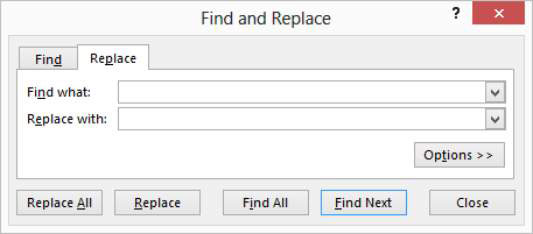
Įveskite neteisingą tekstą, kurį norite rasti teksto laukelyje Rasti ką, tada įveskite teisingą tekstą į teksto lauką Pakeisti. Tada spustelėkite mygtuką Pakeisti viską, kad ištaisytumėte neteisingą tekstą.
Kartais gali prireikti įterpti neįprastą simbolį į Word 2010 dokumentą. Perskaitykite, kaip lengvai tai padaryti su mūsų patarimais ir simbolių sąrašu.
„Excel 2010“ naudoja septynias logines funkcijas – IR, FALSE, IF, IFERROR, NOT, OR ir TRUE. Sužinokite, kaip naudoti šias funkcijas efektyviai.
Sužinokite, kaip paslėpti ir atskleisti stulpelius bei eilutes programoje „Excel 2016“. Šis patarimas padės sutaupyti laiko ir organizuoti savo darbalapius.
Išsamus vadovas, kaip apskaičiuoti slankiuosius vidurkius „Excel“ programoje, skirtas duomenų analizei ir orų prognozėms.
Sužinokite, kaip efektyviai nukopijuoti formules Excel 2016 programoje naudojant automatinio pildymo funkciją, kad pagreitintumėte darbo eigą.
Galite pabrėžti pasirinktus langelius „Excel 2010“ darbalapyje pakeisdami užpildymo spalvą arba pritaikydami ląstelėms šabloną ar gradiento efektą.
Dirbdami su laiko kortelėmis ir planuodami programą „Excel“, dažnai pravartu lengvai nustatyti bet kokias datas, kurios patenka į savaitgalius. Šiame straipsnyje pateikiami žingsniai, kaip naudoti sąlyginį formatavimą.
Sužinokite, kaip sukurti diagramas „Word“, „Excel“ ir „PowerPoint“ programose „Office 365“. Daugiau informacijos rasite LuckyTemplates.com.
„Excel“ suvestinės lentelės leidžia kurti <strong>pasirinktinius skaičiavimus</strong>, įtraukiant daug pusiau standartinių skaičiavimų. Šiame straipsnyje pateiksiu detalius nurodymus, kaip efektyviai naudoti šią funkciją.
Nesvarbu, ar dievinate, ar nekenčiate Word gebėjimo išjuokti jūsų kalbos gebėjimus, jūs turite galutinį sprendimą. Yra daug nustatymų ir parinkčių, leidžiančių valdyti „Word“ rašybos ir gramatikos tikrinimo įrankius.





